Запись
Перед тем как приступить к записи, ладо провести некоторые достаточно важные подготовительные операции – создать проект, назначить дорожку для записи, указать программе, что и с какого источника будет записываться, задать темп и музыкальный размер, настроить метроном и так далее.
Создаем новый проект
По клавиатурной комбинации CTRL + N Sonar создает новый проект с четырьмя пустыми треками – двумя звуковыми и двумя MIDI. Это стандартный пустой проект, созданный по шаблону Normal. Но есть и другие шаблоны, доступ к списку которых (в сорок с лишним строк!) вы получите по команде File › New или по нажатию кнопки с пустым листком на главной панели инструментов. Например, шаблон Rock Quartet создает четыре MIDI-трека и задает для них инструменты – гитару, орган, бас и барабаны, а шаблон Jazz Big Band делает одиннадцать треков с полным набором канонических инструментов биг-бэнда.
Впрочем, вы всегда сможете добавить необходимое количество дорожек для аудио или MIDI. Щелкните правой кнопкой мыши по номеру дорожки и выберите в контекстном меню команду Insert Audio Tack (вставить звуковую дорожку) или Insert Midi Track (вставить дорожку MIDI). Новая дорожка будет вставлена перед данной.
Когда понадобится удалить ненужный трек, вы сможете поступить точно так же, только команду выберете другую – Delete Track.
Чтобы дать дорожке осмысленное имя, дважды щелкните по ее названию (Audiol, MIDI1) и введите любое другое. Есть смысл это делать, чтобы элементарно не запутаться. Представьте, что, проведя сессию звукозаписи, вы сохранили много дублей в надежде потом все смонтировать. Уверяю вас, уже на следующий день вы не сможете вспомнить, где у вас гитары, а где вокал, какой вариант был признан почти совсем хорошим, а какой сохранен на всякий случай – чтобы заменить в хорошем варианте нотку-другую.
Выбираем темп для композиции
На рисунке 4.10 показана панель Tempo (темп). В черном окошечке записан темп – по умолчанию всегда 100 ударов в минуту. Но можете встать туда курсором и ввести другое число.
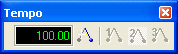
Рис. 4.10. Панель Tempo
Чтобы понять, какой именно темп требуется, надо хорошо подумать и много раз попробовать. Иногда, даже если поешь песенку много лет, сначала выбираешь темп неправильно (со мной такое бывало не раз). И только потом, через какое-то время вдруг обнаруживаешь, что все идет как-то слишком туго, долго, нудно – надо ускорять. Или, наоборот, слишком быстро, не успеваешь слова выговаривать.
Хорошо если к этому моменту вы успели записать только MIDI, тут проблем с ускорением не будет. А если уже и звуковые треки наваяли, придется все переписывать. Или же изменять темп в аудиоклипах насильственным путем – с существенным риском для качества звука.
Кнопочки с цифрами 1, 2 и 3 задают темп 50, 100 и 200%. Для чего нужен темп 200%, я, признаться, не очень понимаю, а вот для чего 50% – очень даже легко могу объяснить. Иной раз надо сыграть быструю и технически сложную партию, которая, как мы трезво сознаем, нам не по зубам. Запустим тогда музыку с половинным темпом, запишем, а потом вернем темп на место. И будем выглядеть как самые спортсменистые виртуозы, чемпионы по скоростному выпиливанию на фортепьяно. (Конечно, речь только о MIDI, с живым звуком такие штуки не проходят.)
На самом деле на кнопки 1-3 можно поставить любые темпы – хоть 25%, хоть 399%. Достаточно щелкнуть по кнопке с "шифтом" и ввести новое число.
Кнопку без цифры всплывающая подсказка называет Insert Tempo (вставить новый темп). Она (а также команда Tempo Change в меню Insert) позволит изменить темп в произвольном месте композиции. Будет выдано соответствующее диалоговое окошко (см. рис. 4.11).
Когда помечена строка Insert a New Tempo (как на нашем рисунке) мы получаем возможность ввести новый темп в окошке Tempo. В окошке Starting at Time можно уточнить время, с которого новый темп вступает в силу (по умолчанию он начинается с позиции курсора).
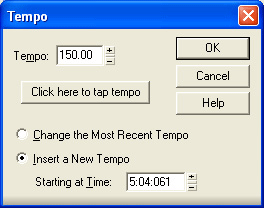
Рис. 4.11. Задаем изменение темпа